Presentamos el bloque de lista ProductX [¡Agregue potencia a las descripciones de productos!]
Publicado: 2023-08-21ProductX es un complemento de bloques de WooCommerce que se ha ganado el corazón de muchos. Sin embargo, potenciar las descripciones de los productos y mostrar su sitio de WooCommerce necesitaba trabajo.
Para eso, hemos ideado una solución que seguramente tendrá un impacto.
Conozca el bloque de lista ProductX : una forma creativa de exhibir sus productos o su tienda WooCommerce.
Viene con el mismo nivel de funcionalidad y fluidez que esperas del complemento de bloques ProductX Gutenberg .
Ahora exploremos qué impulsó la idea de crear una solución tan útil.
¿Por qué es útil el bloque de lista ProductX?
Aunque puede usar el bloque de lista de varias maneras creativas, aquí hay algunas formas obvias en las que los encontrará útiles.
Cree diversas descripciones de productos
Si está creando una página de un solo producto, entonces nuestro generador de WooCommerce te ayudará mucho.
Puede agregar varios bloques importantes de WooCommerce Gutenberg para darle vida a la página del producto.
Sin embargo, anteriormente, tenías que confiar en los aburridos bloques de Gutenberg para mostrar la descripción del producto.
¡No muy eficiente!
El bloque ProductX Gutenberg para la lista le brinda muchas más funciones. Obtiene controles de nivel granular para hacer que la lista aparezca de la forma que desee.
Hacer que las descripciones de productos sean escaneables
Necesitas entender algo.
Los clientes no tendrán el mismo nivel de entusiasmo: no sienten lo mismo por su producto que usted.
La forma ideal de resaltar su producto es:
- Haga que la descripción se pueda escanear con listas
- Modifique los espacios en blanco y el tamaño de fuente para una entrega clara
¡Puede hacer todas estas cosas con el bloque de lista ProductX!
Es más fácil hacer descripciones de productos escaneables con una lista o viñetas. Puede crear fácilmente descripciones de productos de captura.
Además, con la configuración avanzada, tiene la opción de ajustar la altura, colocarla en línea o personalizarla como desee (¡exploraremos las cosas que puede hacer!)
Úsalo como quieras
No es que solo tengas que usarlo para descripciones de productos.
Puede usar nuestro bloque de lista dinámica en cualquier lugar de su tienda WooCommerce. Puede usarlo como una explicación rápida sobre su tienda de una manera escaneable.
O también puedes usarlo para cualquier otro propósito.
Ahora, exploremos las características del bloque de lista.
Antes de explorar las funciones, probablemente necesite saber cómo usar el bloque de lista ProductX primero, ¿verdad?
¿Cómo utilizar el bloque de lista ProductX?
El uso de este bloque ProductX es similar a otros. Por supuesto, deberá tener instalado el complemento ProductX en su sitio de WordPress para que esto suceda.
Todo lo que tienes que hacer es:
![Presentamos el bloque de lista ProductX [¡Agregue poder a las descripciones de productos!] 2 How to add the ProductX list block to a product page](/uploads/article/50806/pGRv3t6DXlcfSleu.png)
- Vaya a una página y haga clic en el icono "+" en la parte superior derecha
- Busque "lista" y verá el bloque de lista ProductX
- Simplemente arrástralo a la página y aparecerá.
Ésta es sólo una forma de hacerlo.
Puedes cambiar los patrones tal como lo hicimos nosotros aquí. Discutiremos más al respecto en la siguiente sección a medida que avancemos a las características.
Explorando las características del bloque de lista ProductX
La profundidad de las características del bloque de lista tiene un objetivo: ayudarlo a resaltar mejor sus productos. Por ello, es importante que prestes atención a lo que vamos a comentar aquí.
Patrones de bloques de lista
Al igual que el bloque de botones en el complemento ProductX WooCommerce Gutenberg, tendrá algunos patrones prefabricados que puede usar para acelerar su proceso de back-end.
Simplemente puede importar uno de estos patrones y personalizarlos a su gusto.
![Presentamos el bloque de lista ProductX [¡Agregue poder a las descripciones de productos!] 3 Explore list block patterns](/uploads/article/50806/2o7O9IPMYgtg3Gpl.png)
Hay varios patrones prefabricados para elegir; puede echar un vistazo a estos patrones de antemano. Simplemente diríjase al enlace a continuación y vea cómo se ven en la vida real:
Ahora, exploremos las características clave del bloque de lista.
Alineación, diseño y posicionamiento global
Hemos creado un ejemplo personalizado utilizando uno de los patrones prefabricados. También puedes hacerles ajustes personalizados.
![Presentamos el bloque de lista ProductX [¡Agregue poder a las descripciones de productos!] 4 Global Alignment, layout, and positioning for ProductX list block](/uploads/article/50806/4pkguAwwVY0xXAKw.png)
Globalmente, puede cambiar los diseños; tenemos un par de opciones prefabricadas para usted. Las funciones de vista en línea y alineación vertical le permiten personalizar el posicionamiento de toda la lista. Además, tiene la capacidad de cambiar el espaciado de los elementos de la lista y dónde desea que aparezcan las listas en la página.
Imagen o iconos (cambios globales)
Puede configurar las viñetas para que sean iconos o imágenes, o elegir entre otras configuraciones preestablecidas. También tienes la libertad de cargar imágenes personalizadas.
![Presentamos el bloque de lista ProductX [¡Agregue potencia a las descripciones de productos!] 5 Image and icon settings for the list block](/uploads/article/50806/IzWIV0cIP6Z9tqDL.png)
En la imagen que ves aquí, las imágenes se configuraron individualmente. Sin embargo, puede configurar una imagen o ícono global y usarlo para todos los elementos de una lista en particular.
Configuración de contenido
¿Recuerda los puntos de los que hablamos para resaltar las características del producto? Sólo tienes que escribir el contenido de las viñetas y comenzar a editar.
Puede resaltar estas configuraciones de contenido cuando lo considere adecuado utilizando las funciones flexibles.
![Presentamos el bloque de lista ProductX [¡Agregue potencia a las descripciones de productos!] 6 Adjusting content settings for ProductX list block](/uploads/article/50806/mgdZ9Q6z05NeHpS9.png)
Tienes la opción de desactivar o activar el texto o el subtexto (¡sé creativo a tu manera!). Además, puede utilizar la configuración integrada para el texto y el subtexto para hacer que la descripción de su función sea más atractiva.
El " Subtexto del punto medio " solo funciona con nuestros diseños prediseñados. Le recomendamos consultar la documentación al respecto (y si tiene problemas con otras funciones). Le ayudará a aprovechar al máximo el bloque de lista para presentar sus productos WooCommerce:
Configuración de separador y ajuste de contenido
El " Contenido ajustado " le ayudará a darle una perspectiva diferente a la lista. Si desea ser más sofisticado, puede cambiar la forma en que se empaqueta cada elemento de su contenido. Basta con mirar el ejemplo aquí:
Agregamos algo de relleno, color de fondo y radio de borde para darle vida a las características clave de nuestros productos. Nuevamente, si no tiene claro cómo funciona, asegúrese de consultar nuestra documentación detallada.
![Presentamos el bloque de lista ProductX [¡Agregue potencia a las descripciones de productos!] 7 Content wrap and separator settings](/uploads/article/50806/9KBarKhF2X5JGh01.png)
El " Separador " es una característica complicada que puede resaltar tu creatividad. Puede activarlo o desactivarlo en situaciones particulares, o usarlo globalmente usando el constructor ProductX WooCommerce.
Tipo de icono y estilo de icono (configuraciones individuales)
Puede cambiar los tipos y estilos de iconos individuales, uno de los factores clave de personalización del bloque de lista de ProductX. Si observa el ejemplo, hemos agregado íconos personalizados individuales para cada uno de los elementos de la lista. ¡Y tú también puedes hacerlo!

![Presentamos el bloque de lista ProductX [¡Agregue potencia a las descripciones de productos!] 8 Individual icon style and icon type settings](/uploads/article/50806/whGPYZ3InAq9hhB5.png)
Puedes jugar con las distintas configuraciones, como establecer imágenes individuales para las viñetas si lo deseas. También puede cambiar las propiedades del texto y del subtexto, así como cambiar sus estados de desplazamiento. También puedes ajustar el espaciado.
Sin embargo, probablemente sea una buena idea mantener las cosas simples y limpias. Su objetivo debe ser mantener las descripciones de sus productos lo más claras posible. ¡Los usuarios deben saber que se alinea con sus intereses y les resuelve un problema!
Nota: tenga en cuenta que la demostración para explicar las funciones de los bloques de lista se realizó utilizando el generador ProductX WooCommerce para crear una página de producto única. Aunque puede usar el bloque de lista ProductX para mostrar funciones en cualquier lugar, es posible que deba verificar y especificar las "Condiciones" de la página cuando esté creando páginas de productos individuales. Consulte la documentación para obtener más información.
Ultimas palabras
Esta es solo una instantánea del bloque de lista ProductX .
Verá, las funciones integradas en el bloque de lista ofrecen una creatividad similar a la de Lego . Usted es el creador: cree y muestre las características del producto de la manera que desee. ¡El cielo es el limite!
¡Buena suerte y diviértete creando! Comparta cómo exhibiría sus productos.
Puede consultar los videotutoriales de WordPress en nuestro canal de YouTube. ¡Además, encuéntrenos en Facebook y Twitter para recibir actualizaciones periódicas!

Cómo hacer publicaciones fijas en WordPress: una guía sencilla
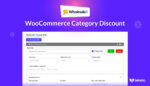
Cómo configurar el descuento de categoría de WooCommerce con WholesaleX
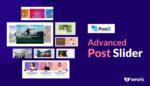
El bloque deslizante más nuevo de PostX ofrece nuevas e increíbles oportunidades de diseño
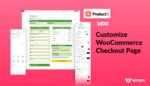
Cómo crear y personalizar la plantilla de página de pago de WooCommerce con ProductX
